
Latest posts by 折月煮酒 (see all)
- 轻量级网站评论系统Commento安装教程 - 2024年8月25日
- CMS超级播放器artplayer、dplayer跳过片头片尾源码 - 2024年8月19日
- Google Adsense 申请记录 - 2024年8月14日
word的邮件合并功能让我们能批量的自动填充word表格及内容,那么同样数据源情况下,在EXCEL中我们能不能通过唯一键值属性来自动查找后填充其他数据呢,答案是可以的,这里就需要使用一个非常常用好用的函数,VLOOKUP函数!下面,站长将根据现实生活中遇到的数据处理情况来给简单的介绍该函数的具体用法!
首先,我们的数据源表包含所有的名单数据,我们需要填写的表格内容只需要30个人的信息,为了提高效率,我们只需要使用身份证号这个唯一键来自动查找其他数据并完成填充。下面开始!
1.需要填写的表格:
2.我们预想达到的效果即为,将身份证号填入后就可以自动查找生成其他数据,首先将数据源表中第二列设置为唯一键身份证号。后面所有列都是相对应身份证号学员的数据,如下图所示:
3.首先点击需要查找的数据栏,这里以地址为例,输入=VLOOKUP(),弹出函数共四个参数,查找值(即我们需要使用哪一个值为查找依据,一般使用唯一键值,这里就是身份证号,)、数据表(数据表就是我们需要从那里的数据源表里面来查找,需要我们选择数据源表中的数据,选择数据区域的时候第一例必须是和查找值一样)、序列数(我们需要自动查找填充的值在数据源表中的对应列数)、匹配条件(精确查找和模糊查找)函数结构如下图1。2、3、4、5图为具体参数设置过程。如下:
4.最后当我们填入想要的身份号后,就会自动查找填充数据了,其他数据依次类推,当我们填入身份证号就可达到这种效果了:
搞定!!!!!!!!!!!!!!!!!!!
原文链接:https://www.mrgaocloud.com/?p=17055,转载请注明出处。

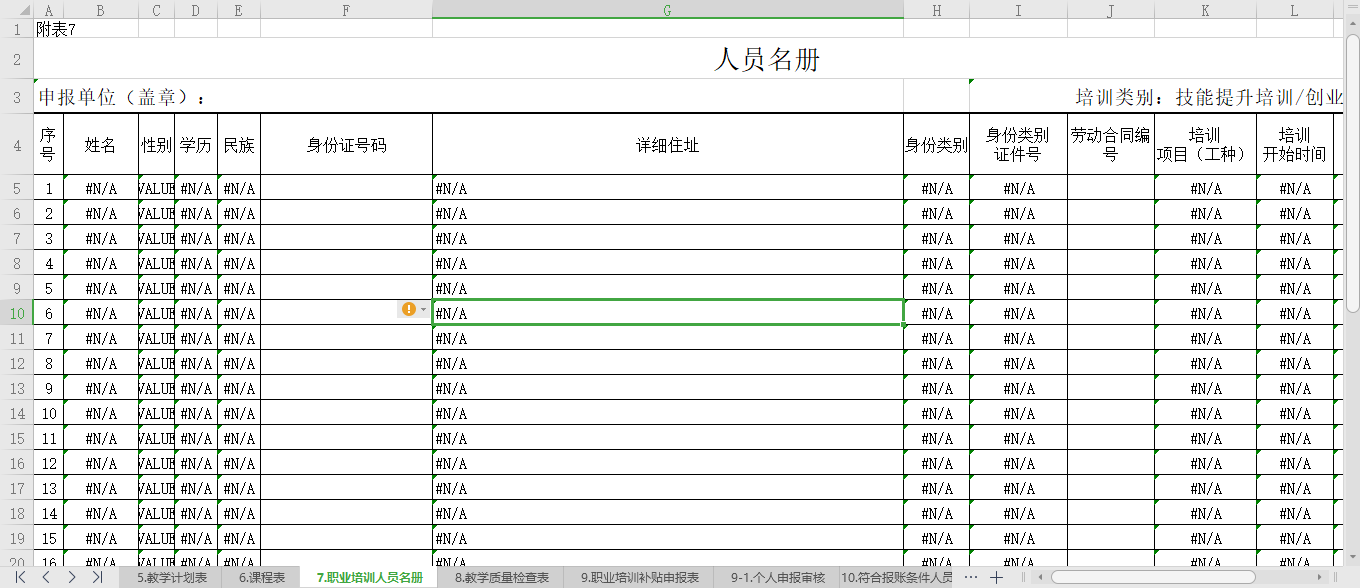
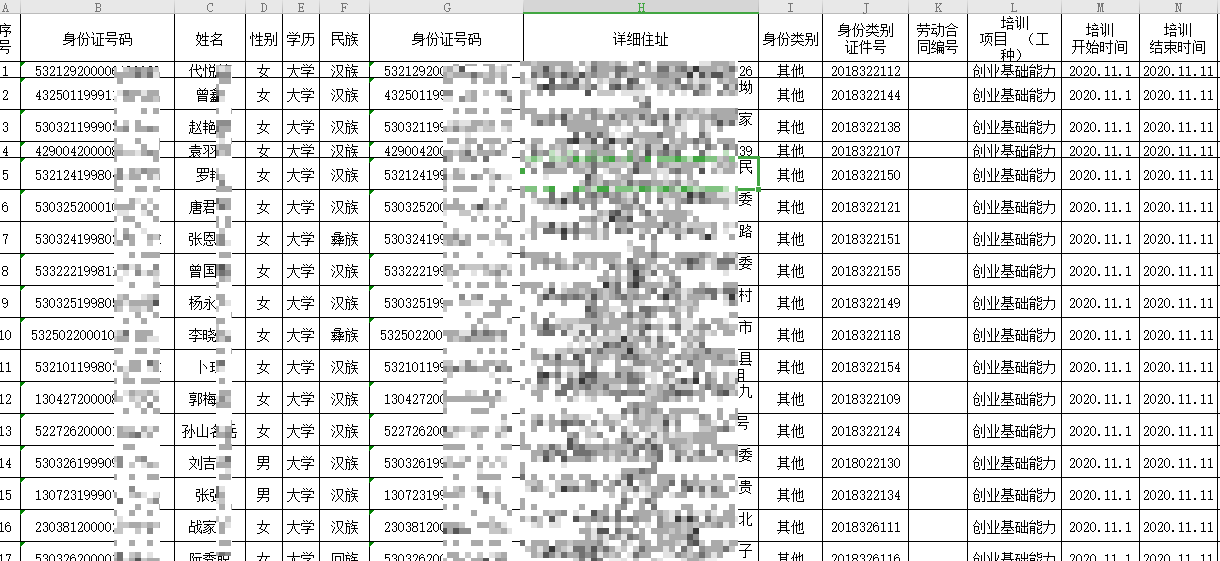
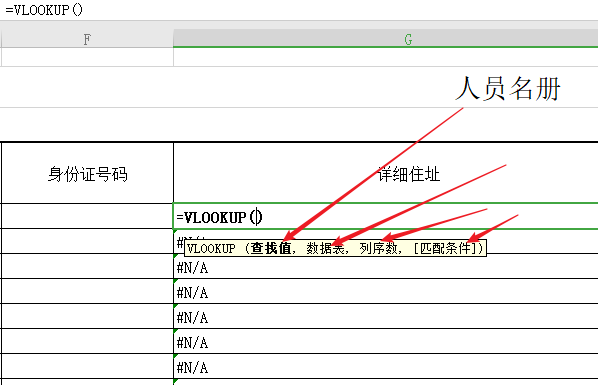
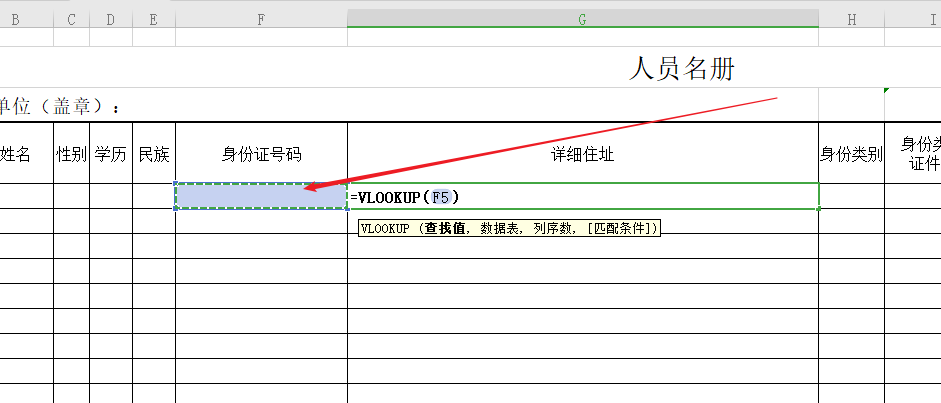
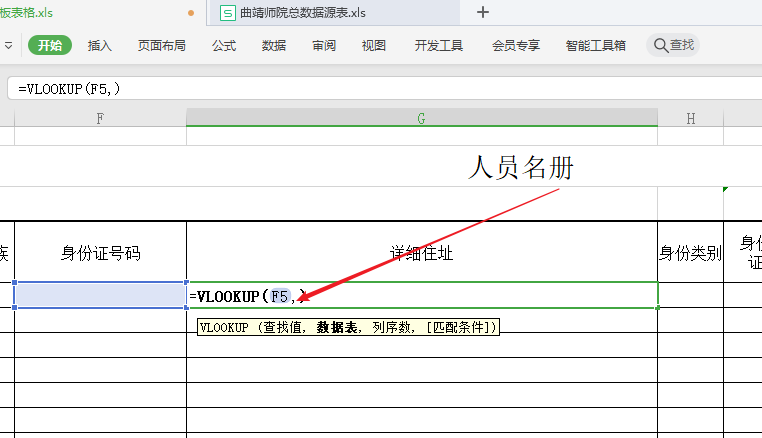
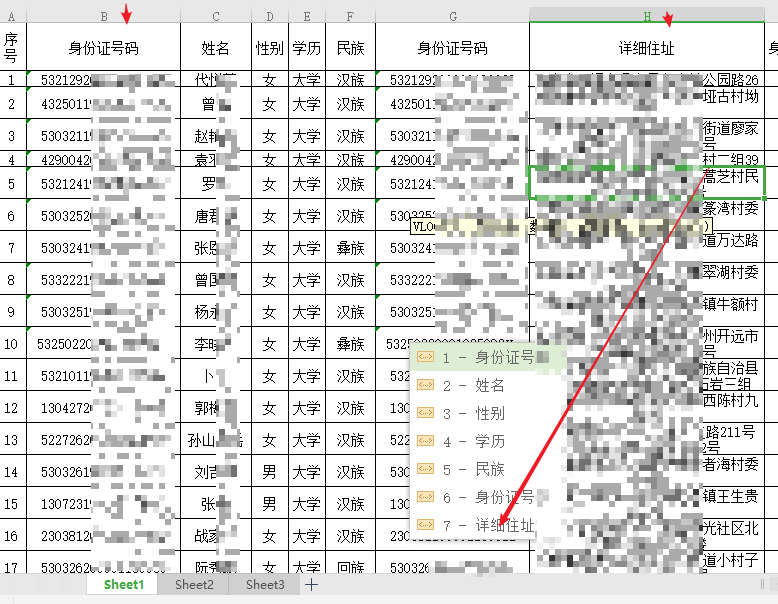

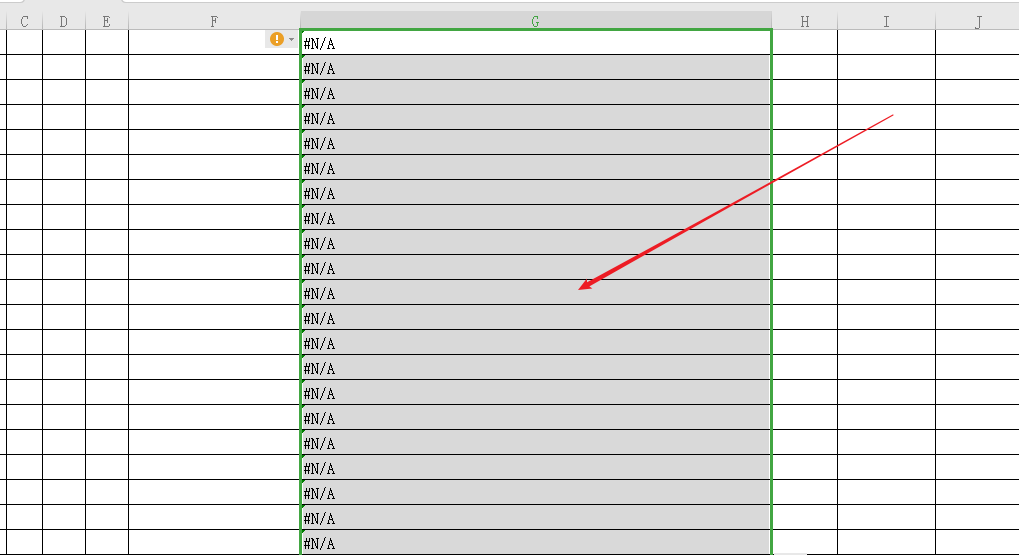
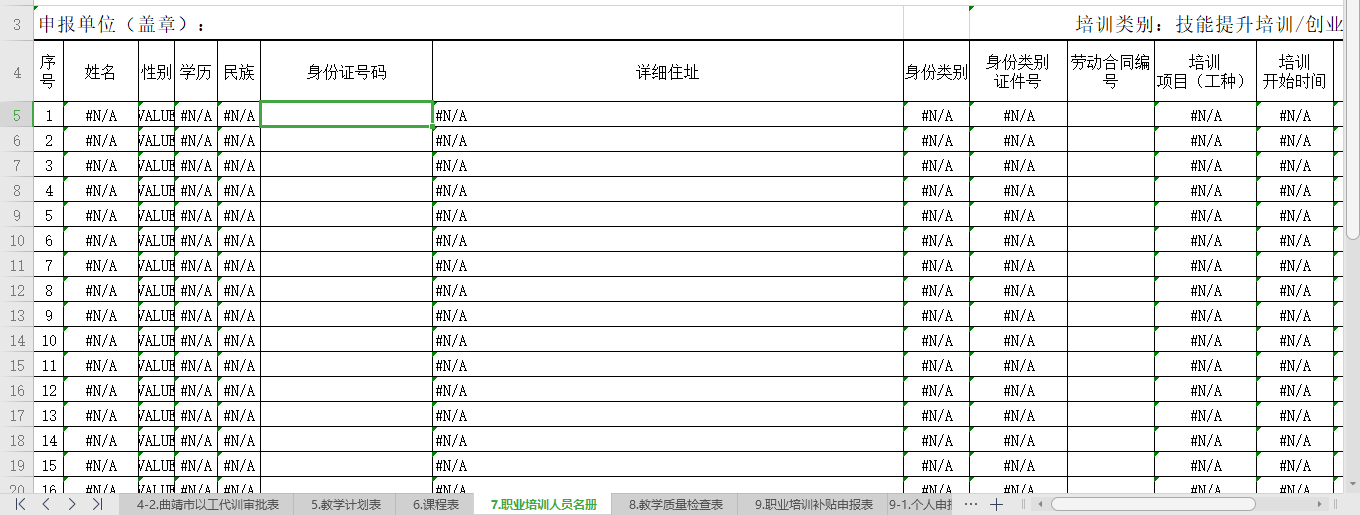
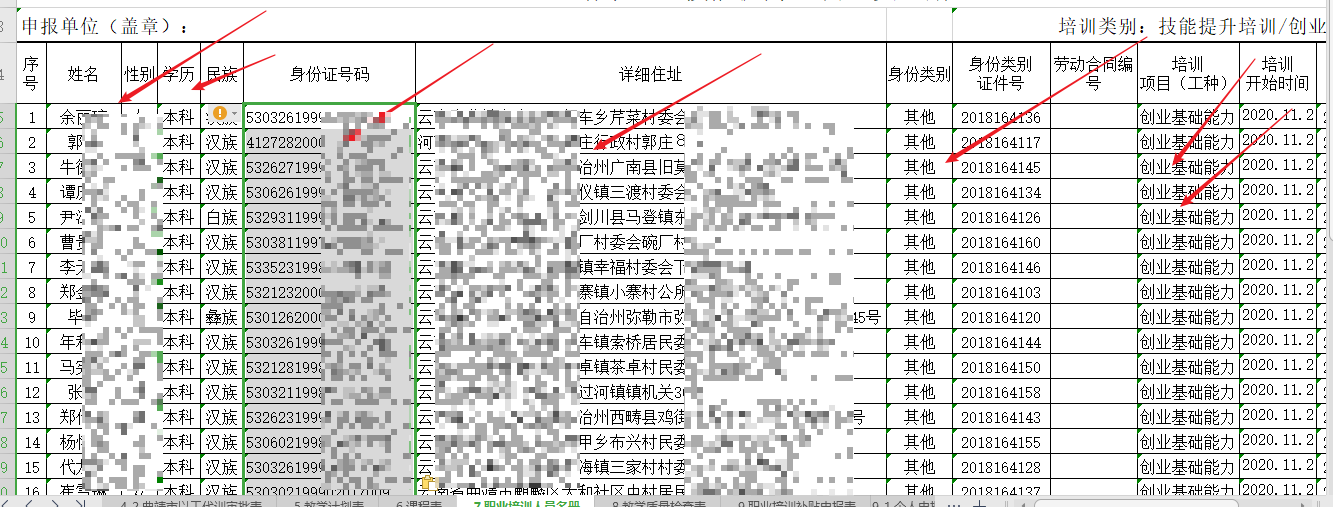



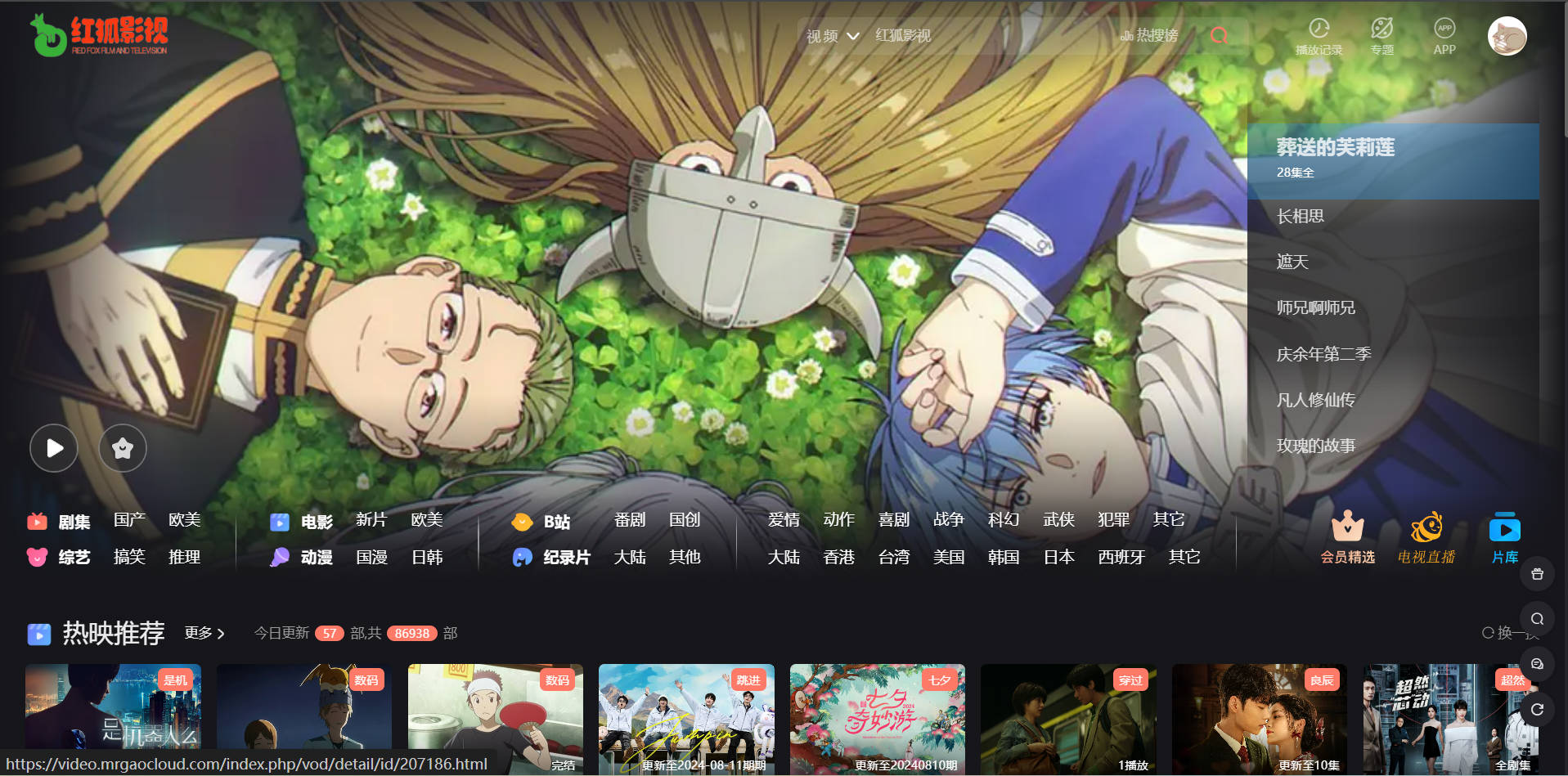

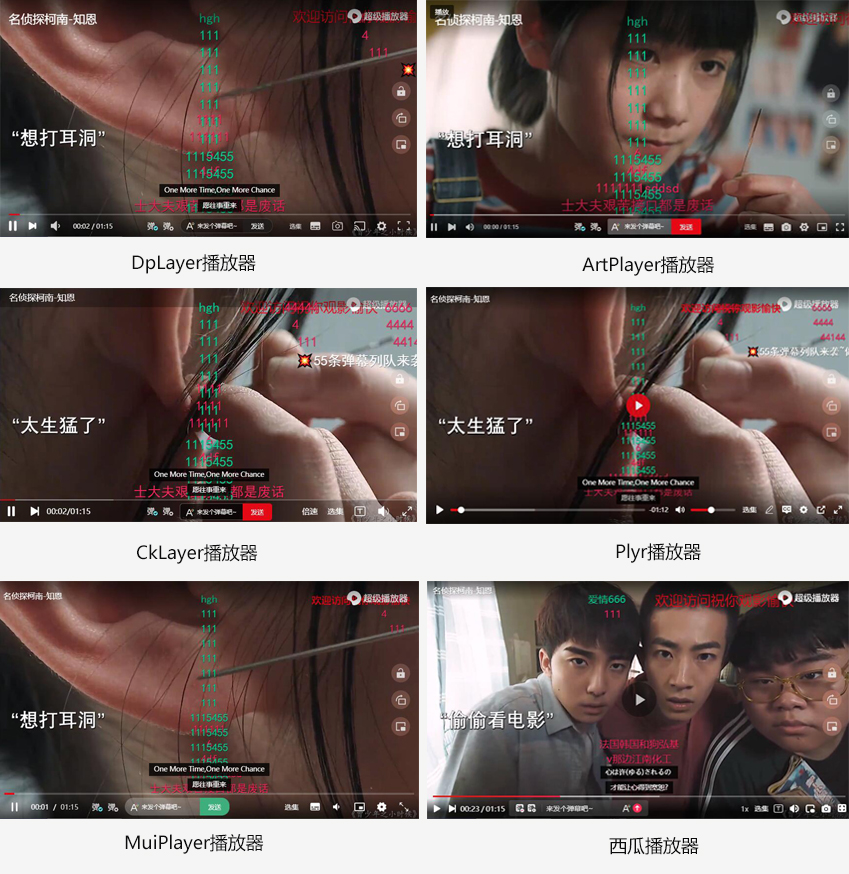

评论0